グループボックスとオプションボタンを挿入するには
フォームコントロールの挿入
最終更新日時:2016/10/02 09:59:59
フォームコントロールを使って、ワークシート上にデータを効率よく入力したり表示したりできます。Excel 2016 for Macであらかじめ[開発]タブを表示させたうえで[開発]タブの[コントロール]グループから挿入したいフォームコントロールを選択します。ここでは、グループボックスとオプションボタンを挿入する方法について説明します。
はじめに
ワークシートにフォームコントロールを配置することで、効率よくデータを入力できます。ただし、フォームコントロールを挿入するコマンドが[開発]タブに存在します。既定では[開発]タブが表示されていないので、あらかじめ表示する必要があります。
フォームコントロールの種類
- オプションボタン
- 複数の選択肢から1つの項目を選択できます。
- グループボックス
- オプションボタンやチェックボックスなど、複数の関連するフォームコントロールをまとめます。
- コンボボックス
- ドロップダウン形式の一覧から1つの項目を選択できます。
- リストボックス
- 常に表示される一覧から1つまたは複数の項目を選択できます。
- チェックボックス
- 複数の選択肢から1つまたは複数の項目を選択できます。
- ボタン
- ユーザーがクリックしたときに実行するマクロを登録できます。
ここでは、グループボックスとオプションボタンを挿入する方法について説明します。
グループボックスの挿入
- [開発]タブを開き、[コントロール]グループの[グループボックス]をクリックします。
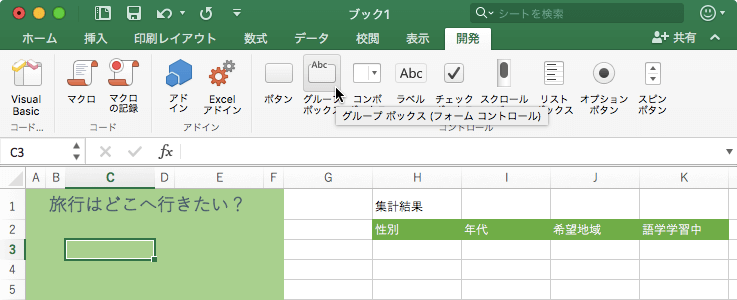
- マウスでドラッグします。
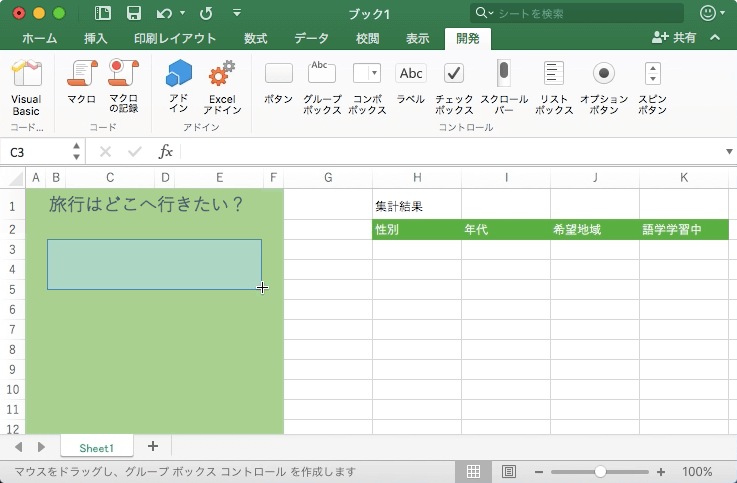
- グループボックスのテキストを「グループ1」から「性別」にします。
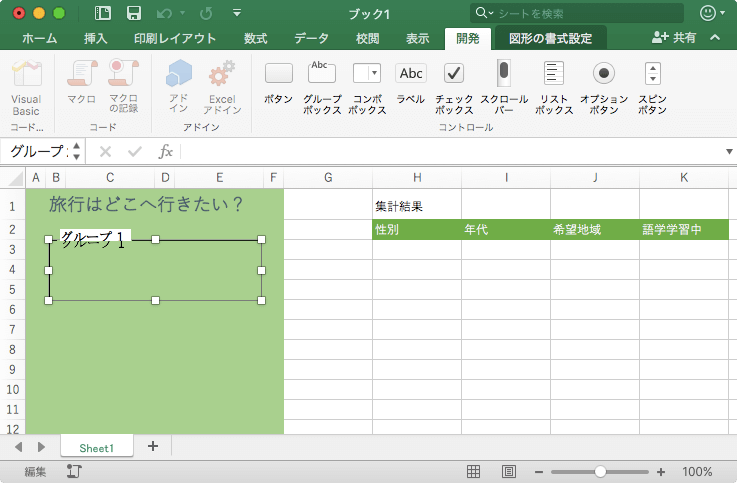
オプションボタンの挿入
- [開発]タブの[コントロール]グループ一覧から[オプションボタン]を選択します。
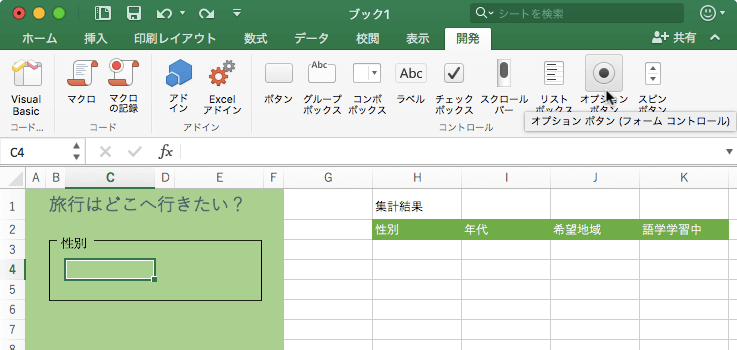
- ドラッグします。
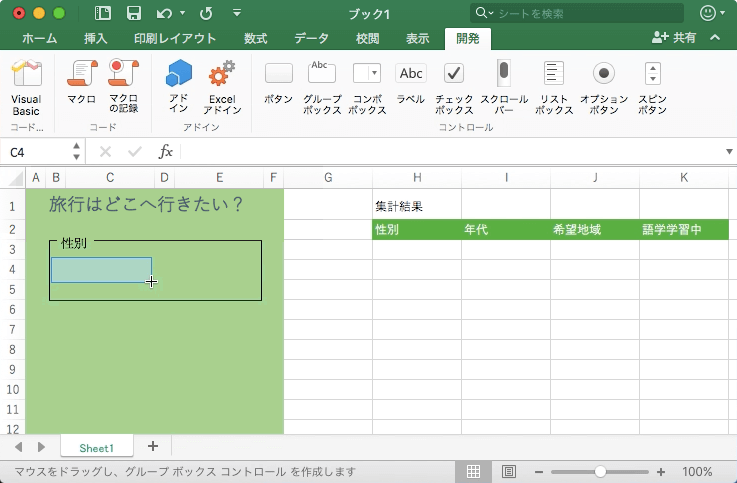
- オプションボタンを右クリックしてショートカットメニューより[テキストの編集]をクリックすると、テキストを編集できます。
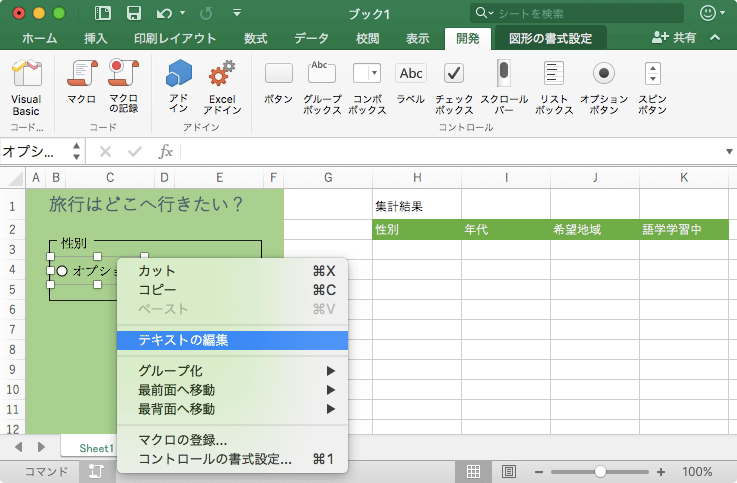
- 「男性」と入力します。
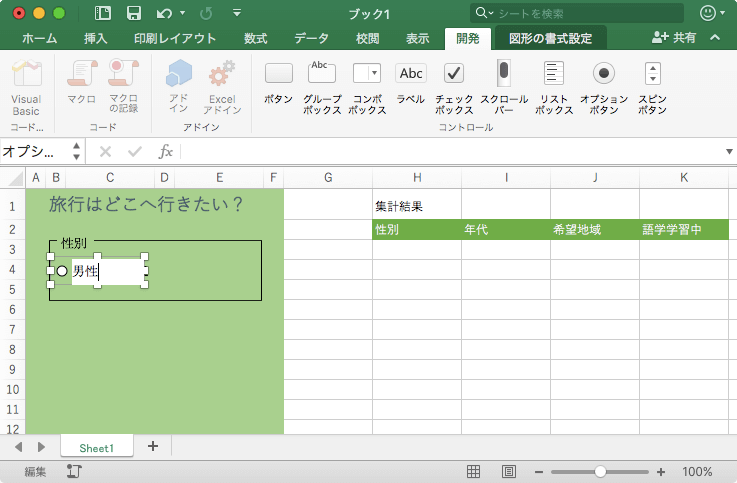
- 同じ要領で「女性」のオプションボタンを挿入します。
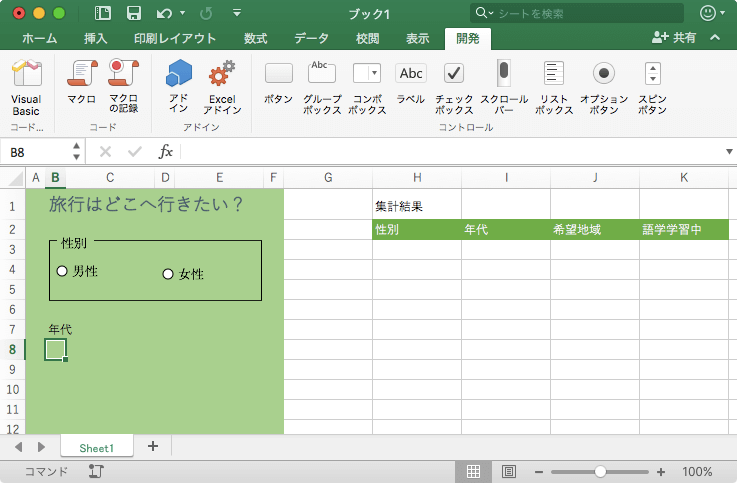
※執筆環境:Microsoft Excel for Mac バージョン 15.26
スポンサーリンク
INDEX

